Introductie
Op de Crypto010 meetup van 13 april hebben wij Crown als sponsor op bezoek gehad. Hier hebben ze een presenatie gegeven waar onder andere een demo werd gegeven van Crown Systemnodes. Wij zijn zeer positief over dit project en hoe eenvoudig het opzetten van Crown systemnodes is.
Systemnodes zijn nodes die een bepaalde functie hebben binnen het Crown netwerk; namelijk het hosten van decentrale applicaties. Er wordt daarvoor bijna dagelijks een reward uitgekeerd die naar je wallet adres wordt overgemaakt. Lekker zakcentje! Je kapitaal in Crown wordt automatisch groter.
Je kunt de Crown presentatie terugzien in het Crypto010 Youtube kanaal.
Alex liet een systemnode installatie zien in de client, zonder daarbij een uitgebreide tutorial te verstrekken van hoe je de node zelf moet opzetten. Daarom deze handleiding in het Nederlands van Crypto010, zodat je stap voor stap kan zien wat er voor nodig is!
In deze tutorial zijn wij er vanuit gegaan dat je al een VPS hebt gehuurd danwel een linux 16.02 installatie draait op een andere manier. Hoe je Ubuntu heel eenvoudig installeert op bijvoorbeeld digitalocean kan je hier zien (
Daarnaast gaan we er vanuit dat je werkt op een Windows computer.Het is van belang dat de nodes 24/7 online zijn dus huren is voor de meeste mensen het meest voor de hand liggende. Ook zou je gebruik kunnen maken van masternode hosters zoals nodesupply.com
Het gebruik maken van een service als nodesupply is voor absolute beginners de meest simpele oplossing.
Stap 1
Voor het opzetten van een systemnode beginnen we in de Crown Wallet
Deze gaan we downloaden van de volgende link:
http://crown.tech/wp-content/uploads/2018/04/Crown-Win64.zip
Pak het gedownloade bestand uit.

Na het uitpakken van deze bestanden, open je de zojuist uitgepakte map.
Hier zie je 2 mappen, open de map BIN.
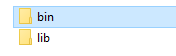
Hier zie je een aantal bestanden staan. We gaan crown-qt.exe starten.
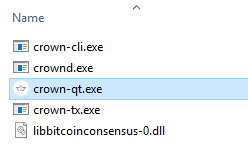
Bij de eerste start word je gevraagd om een data locatie te kiezen. Hier wordt de Crown wallet en andere Crown data opgeslagen.
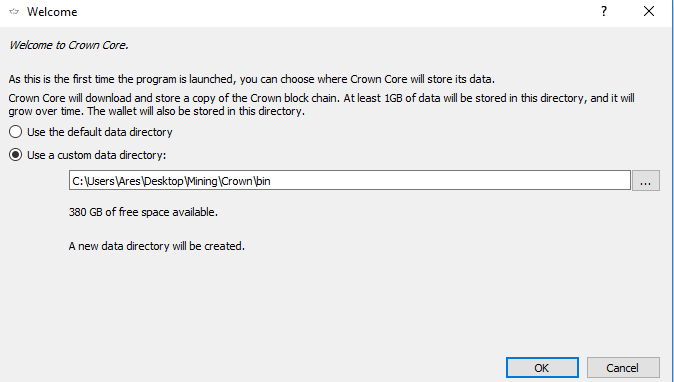
Kies een locatie, of gebruik de locatie die de applicatie je aanbied en klik op OK.
Je Crown wallet word nu gestart.
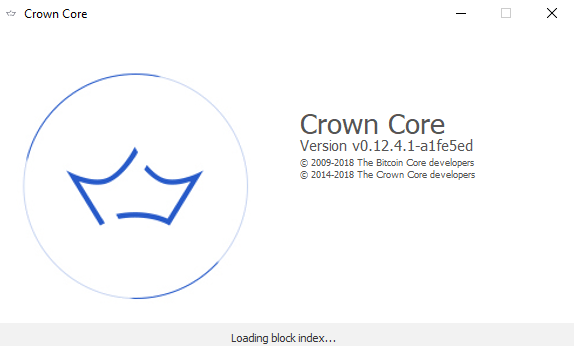
Zodra de wallet is gestart, gaan we deze eerst beveiligen.
Dat doe je door, bovenaan je scherm op "settings" te klikken waarna je "Encrypt wallet" selecteert.
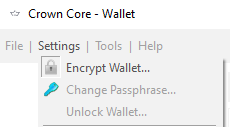
Er komt nu een popup waar je tweemaal een zelfgekozen wachtwoord moet invullen. Vergeet dit wachtwoord NIET!
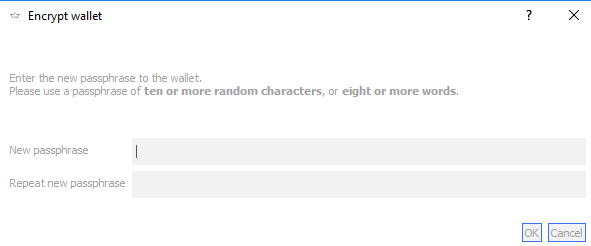
Na het instellen van een wachtwoord druk je op OK. Je krijgt een waarschuwing te zien.
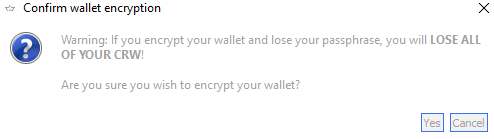
Klik op "Yes" en vervolgens op OK om door te gaan
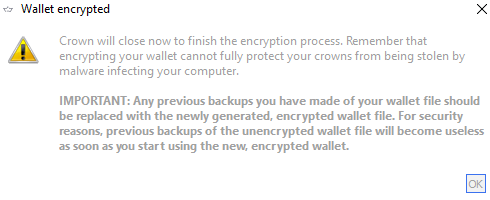
De wallet zal nu sluiten waarna je hem zelf weer moet opstarten.
Stap 2
Nu gaan we een backup maken van de wallet file, dit is belangrijk als je de wallet wil verhuizen naar een andere computer of wanneer het bestand onverhoopt beschadigd raakt, zorg dus dat je deze goed bewaard want dit is de toegang tot je Crown! Klik bovenaan de Crown wallet op "File" en dan "Backup Wallet".
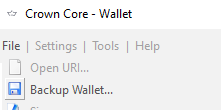
Er komt wederom een nieuw popup scherm, hier moet je de locatie selecteren om het Crown wallet bestand naartoe op te slaan. Voer een bestandsnaam in en klik op "save/opslaan".
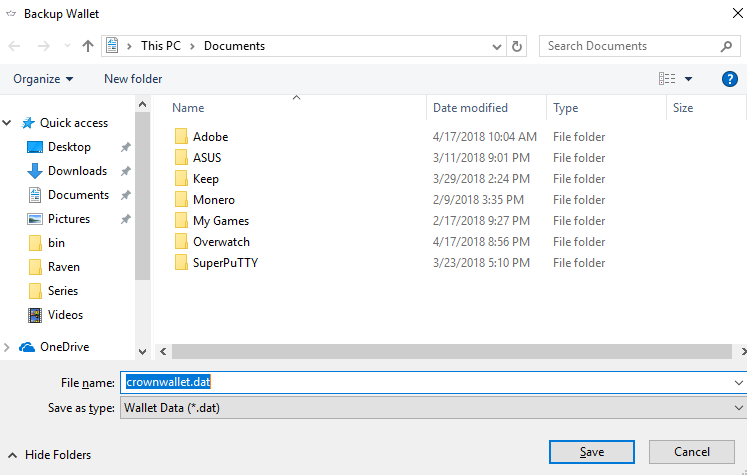
Stap 3
Deposit 501 CRW coins in je account. Klik hiervoor op de "Receive" knop aan de linker zijde van de wallet. Vervolgens klik je op "Request payment".
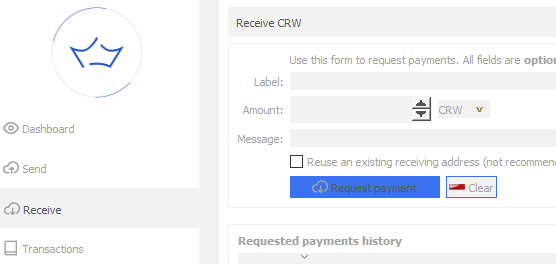
In het scherm wat dan verschijnt zie je je nieuwe Crown adres. Hier kun je de 501 CRW coins naartoe sturen vanuit een exchange of waar dan ook.
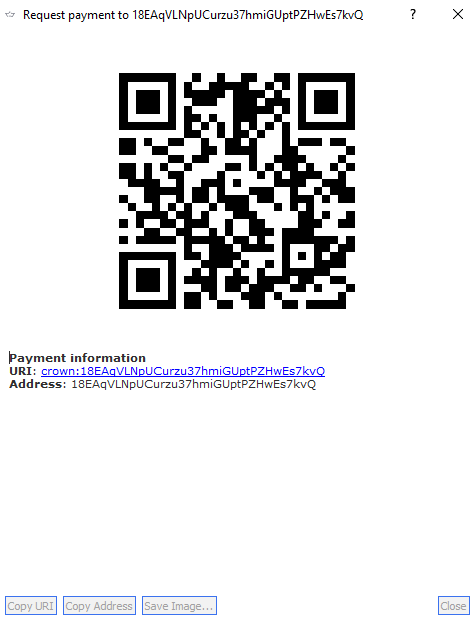
Stap 4
We zijn aangekomen bij het aanmaken van de systemnode in de client. Let op, de systemnode draait zelf niet op de client, er wordt alleen een sleutel aangemaakt die wordt gelinkt met de daadwerkelijke systemnode op je VPS.
Klik op Systemnodes aan de linkerzijde waarna je het "My Systemnodes" tabblad ziet.
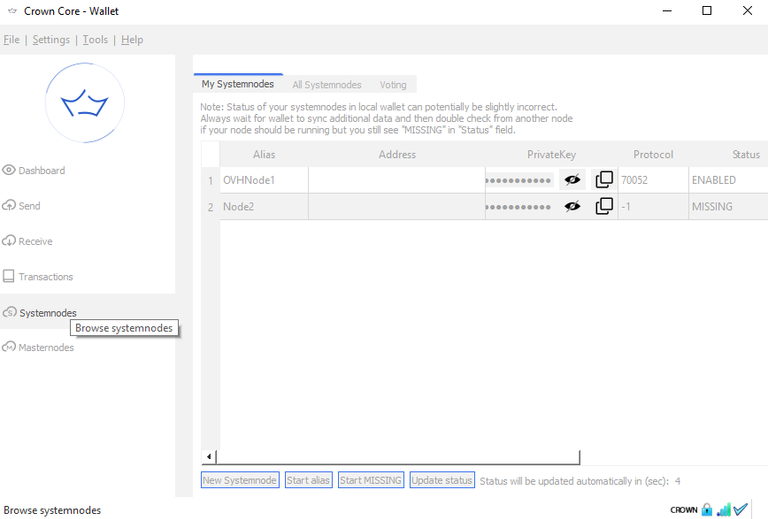
Hier selecteer je de "New Systemnode" knop, waarna je om 3 gegevens gevraagd wordt.
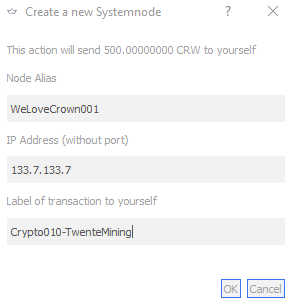
- De naam van je node.
- Het ip van je VPS.
- Het label die gelinked wordt aan je systemnode adres.
Voer de voor jou relevante informatie in en klik op "OK".
Je wordt gevraagd om de wallet te unlocken met het wachtwoord gekozen in stap 1.
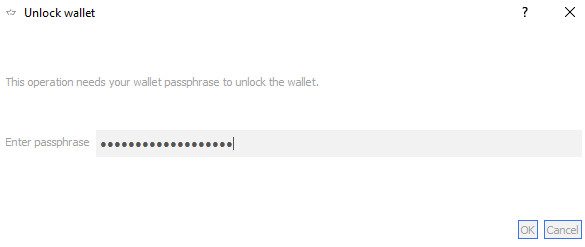
Hierna word je nog gevraagd om de transactie te bevestigen.
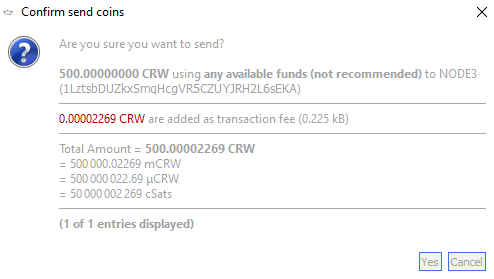
Nu moeten we de privatekey kopiëren. Hiervoor klikken we op een "Copy" knop.
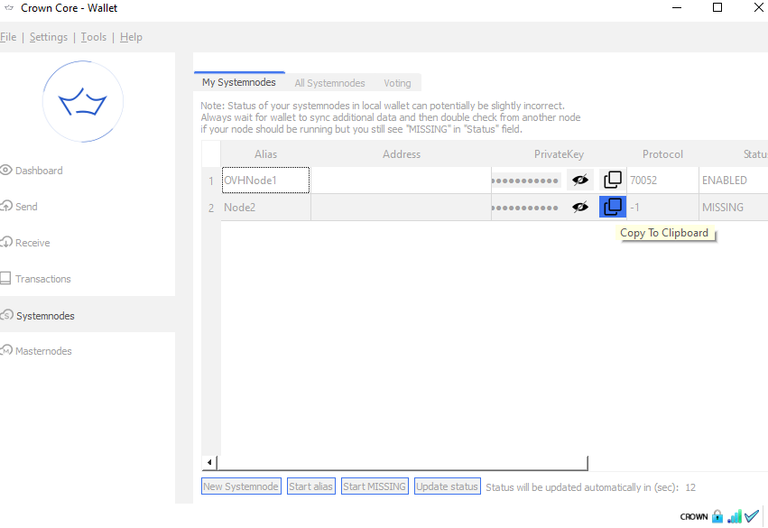
Klik hiervoor op het icoontje met de twee overlappende papiertjes. Nu staat de privatekey in het geheugen van de computer, onder het klembord.
Stap 5
We gaan nu een installatie commando maken om de systemnode te installeren op het VPS.
Open een text bestand en plak daar de private key in die we in stap 4 in ons klembord hebben bewaard.
Vervolgens plak je onderstaand commando ERVOOR met een spatie na de p.
sudo apt-get install curl -y && curl -s https://raw.githubusercontent.com/Crowndev/crowncoin/master/scripts/crown-server-install.sh | bash -s - -s -p
Stap 6
We gaan nu de systemnode deployen op ons VPS.
Log in op je VPS via putty.
Heb je putty nog niet geinstalleerd? Dan kun je hem via deze link downloaden
https://the.earth.li/~sgtatham/putty/latest/w64/putty-64bit-0.70-installer.msi
Na installatie start je Putty.
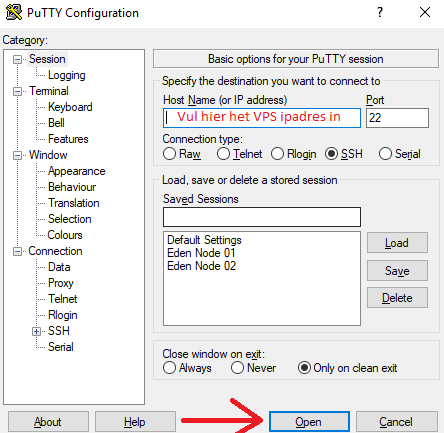
In putty voer je het IP-adres van je VPS in waarna je op open klikt.
Putty vraagt je eenmalig om de security key van de server te accepteren. Klik op "Yes".
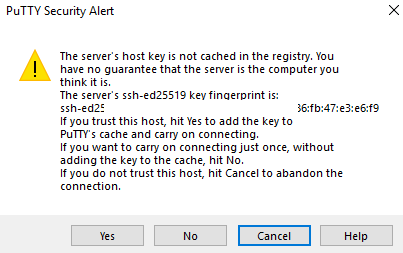
Nu zijn we verbonden met de VPS.
We gaan nu inloggen met de inlog gegevens die je van je VPS provider hebt.
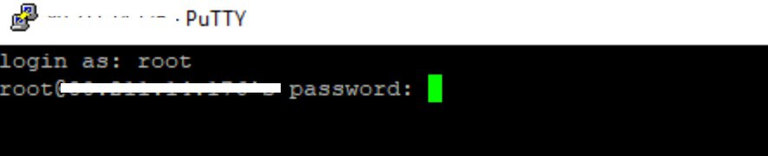
Even de Linux installatie updaten.
'
sudo apt-get update
'
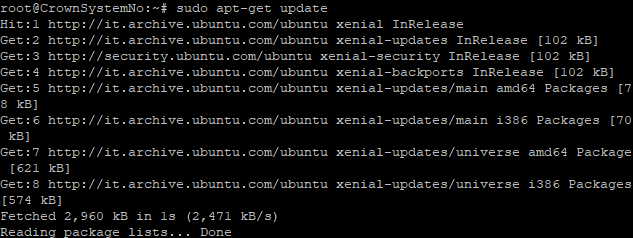
We gaan nu de code deployen die we eerder hebben gemaakt.
Kopieer deze vanuit het tekst document.
Hij moet er zoals deze code uitzien.
'
'
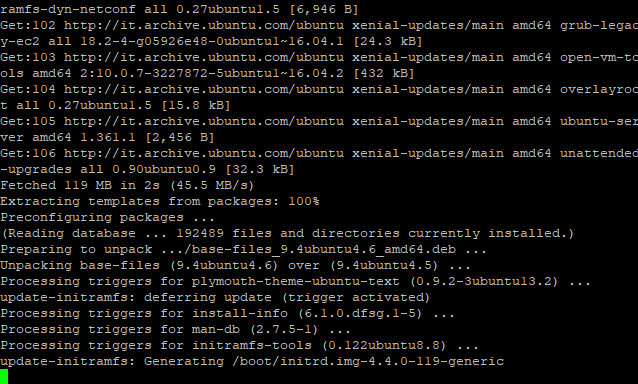 sudo apt-get install curl -y && curl -s https://raw.githubusercontent.com/Crowndev/crowncoin/master/scripts/crown-server-install.sh | bash -s - -s -p Je privatekey uit stap4
sudo apt-get install curl -y && curl -s https://raw.githubusercontent.com/Crowndev/crowncoin/master/scripts/crown-server-install.sh | bash -s - -s -p Je privatekey uit stap4
Je server zal nu het een en ander upgraden en installeren waarna de node wordt gestart en gesynchroniseerd.
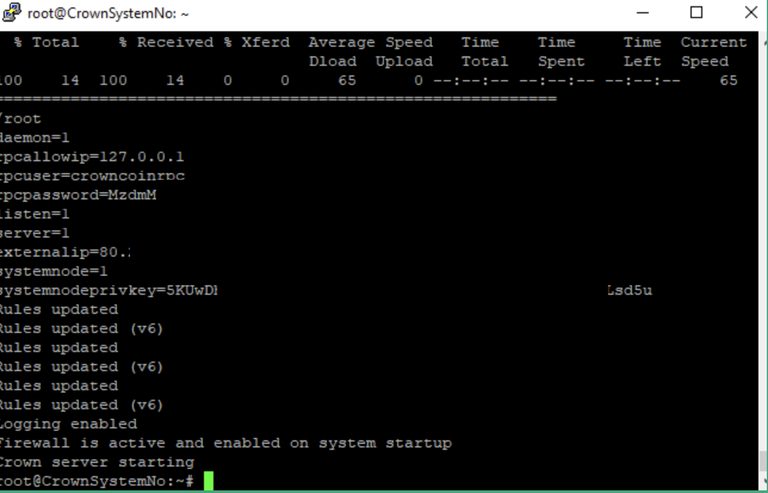
Dit kan wel 20 minuten duren, dus neem vooral een bakje koffie of kijk naar dit grappige Crown filmpje.
Met het volgende commando kun je kijken hoe ver het synchroniseren van je node is gevorderd.
'
crown-cli getinfo
'
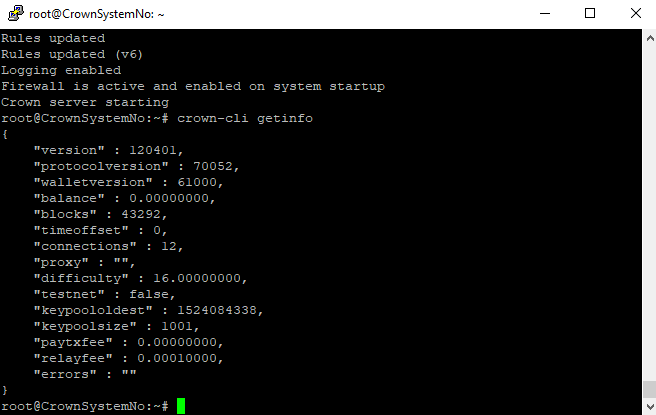
Wacht tot hij klaar is voor je verder gaat.
Stap 7
We gaan nu terug naar de Crown Wallet.
Ga naar het tabblad systemnodes, selecteer je node en klik op start alias.
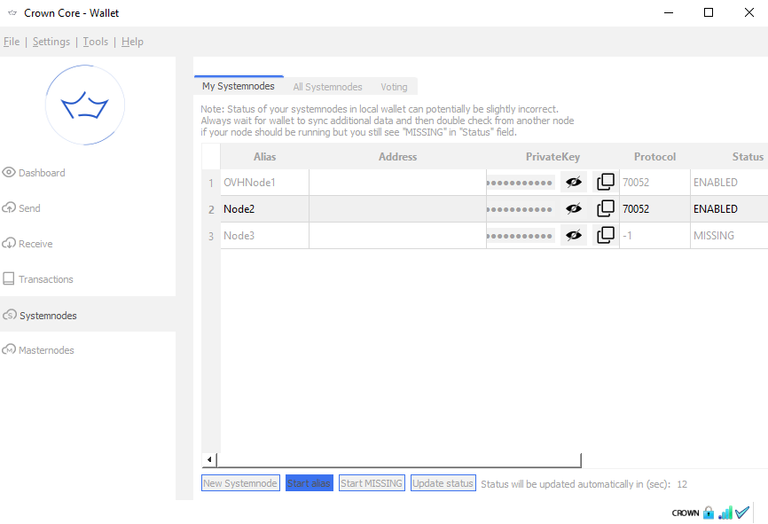
Bevestig dat je de node wilt starten.
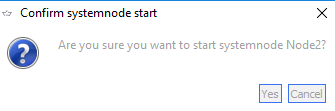
Nog even je wachtwoord invullen.
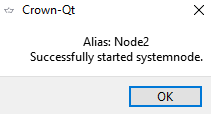
Gefeliciteerd! Je systemnode is nu actief, alleen nog even backuppen!
Stap 8
We gaan nu nogmaals je wallet.dat backuppen zoals in stap 2.
Klik, in de Crown wallet, op File en vervolgens op Backup wallet.
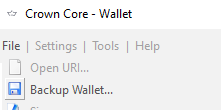
Ook gaan we ons "systemnode.conf" bestand backuppen.
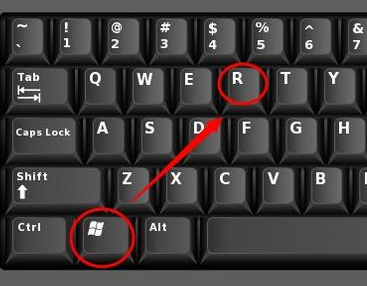
Waar je deze vind is afhankelijk van de locatie die je hebt gekozen in stap 1.
Als je de "default data directory" hebt gekozen dan kun je onderstaand gedeelte gebruiken om "systemnode.conf" te vinden. Browse anders naar de map die je zelf hebt gekozen.
Druk op je toetsenbord gelijktijdig op de Windows toets + R
Vul daar het volgende in waarna je op enter drukt.
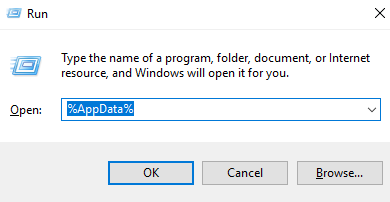
'
%AppData%
'
Ga naar het mapje "Crown"

Maak een copy van je "systemnode.conf" en bewaar deze samen met je wallet.dat op een veilige locatie. Wijsheid is om de bestanden op meerdere schijven te bewaren, zodat je de data nog hebt als 1 schijf crashed.

Nawoord
We hopen dat deze tutorial duidelijk was en dat alles is gelukt.
Heb je toch problemen, wil je up to date blijven over Crown of praten over het project? Word dan lid van de Telegram community en join the conversation!
Ben jij goed geholpen met deze tutorial? Laat het dan weten door te voten op deze post.
Crown donaties zijn welkom.
1d67X7hnDSbDTGmSLFUbQqFQaMs4Pq8qa
https://t.me/crownplatform
Crown website: https://www.crown.tech/
Telegram: https://t.me/crownplatform
Twitter: https://twitter.com/CrownPlatform
Facebook: https://www.facebook.com/crownplatform/
Youtube: https://www.youtube.com/channel/UCCKAgkSSOI-fIqcAEHR1rXw
SubReddit: https://www.reddit.com/r/Crown/
Instagram: https://www.instagram.com/crownplatform